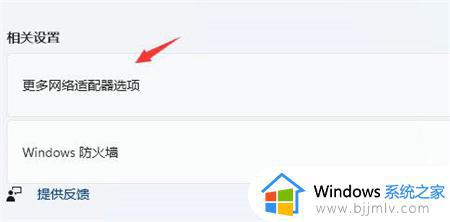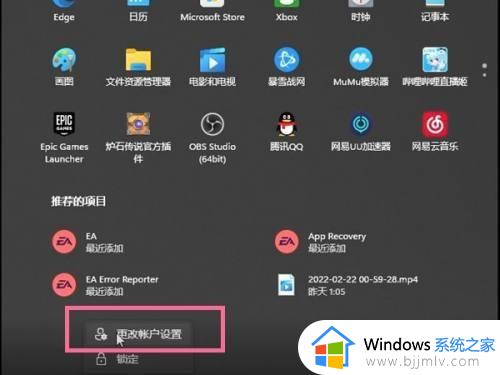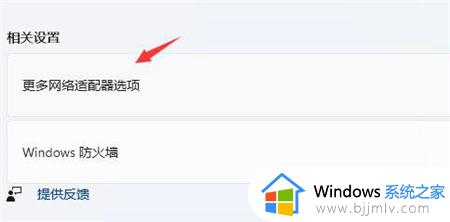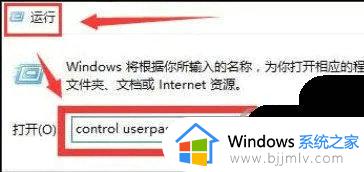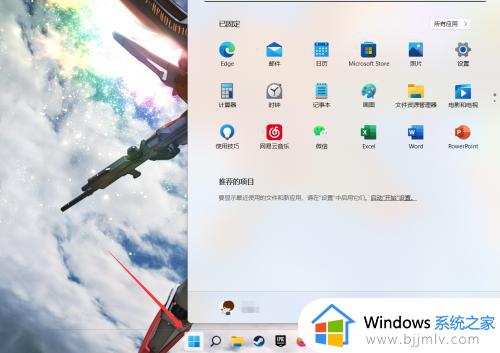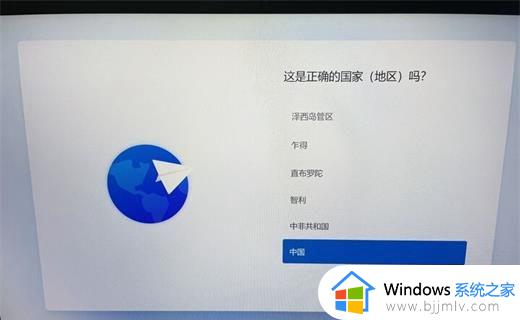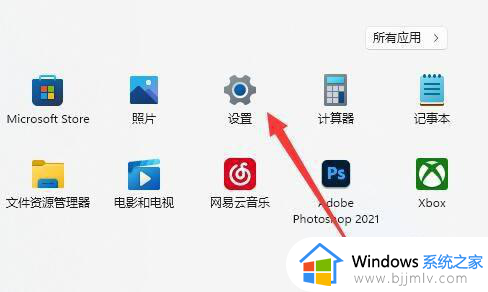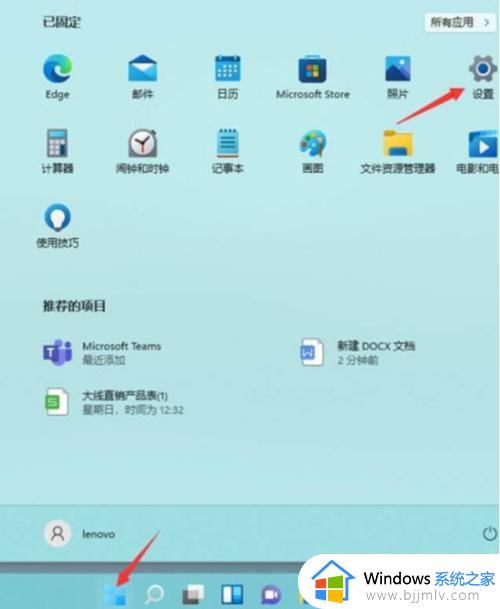windows11怎么登录 windows11登录账号如何操作
更新时间:2023-12-27 15:29:49作者:jkai
我们许多小伙伴在日常的生活中应该都已经升级到了widnows11操作系统吧,在升级windows11操作系统后,我们小伙伴难免都会有一些不熟悉的操作,就比如最近有小伙伴就不知道windows11怎么登录,今天小编就给大家介绍一下windows11登录账号如何操作,快来一起看看吧,希望对你有帮助。
具体方法: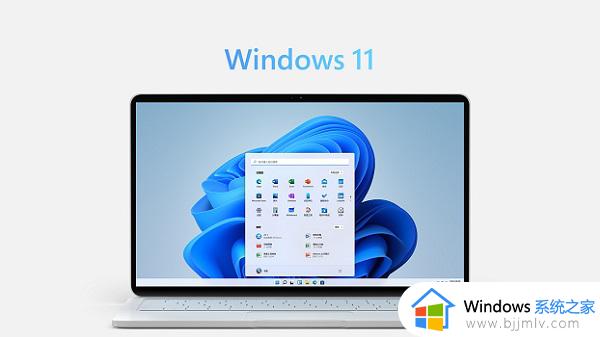
1、首先我们点击左下角的开始菜单,进入“设置”
2、然后在设置界面中找到并进入“账户”选项。
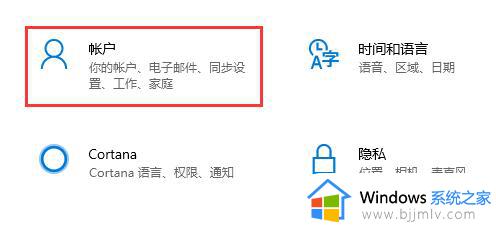
3、接着选择“改用Microsoft账户登录”
4、然后在弹出窗口中输入自己的微软账户和密码并登录就可以了。

5、最后进入“windows更新”,就可以看到自己的电脑是否满足windows11系统要求了。
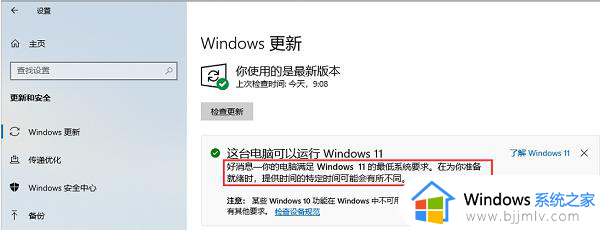
以上全部内容就是小编带给大家的windows11登录账号操作方法详细内容分享啦,还不清楚的小伙伴就快点按照上述的内容进行操作,希望可以帮助到大家。